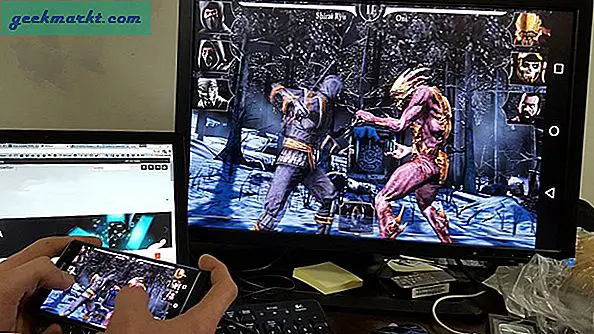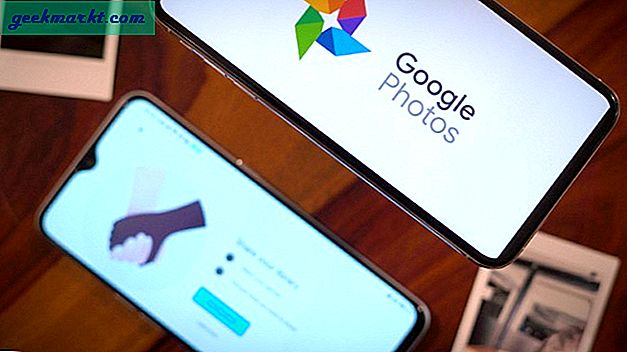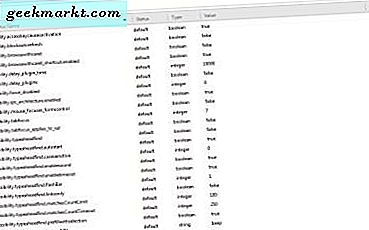Vi havde tidligere dækket nogle af de bedste udklipsholderadministratorer til Android. I dag er det tid til macOS. Da macOS ikke har en indbygget udklipsholder, skal du bruge et tredjepartsværktøj. Brug ikke din tid på at søge blandt tusinder af værktøjer. Vi har udarbejdet en liste over den bedste udklipsholdermanager til Mac.
Vi testede omkring 20 Mac-apps, der tilbød udklipsholderadministration. Nogle af dem var imponerende, andre ikke. I slutningen af dagen er vi kommet ned til de 7 bedste udklipsholderadministratorer til Mac, der tilbyder forskellige niveauer af funktioner og produktivitet. Vi starter med de enkle!
Læs: Sådan kopieres ikke-valgbar tekst på din skærm
Bedste udklipsholderadministratorer til Mac
# 1 CopyClip
Bare så du ved, CopyClip er min personlige favorit, når det kommer til udklipsholderadministratorer. Det kommer fra FIPLAB, en populær udvikler af hjælpeprogrammer.
For det første kommer CopyClip ikke med smarte funktioner. På trods af dette vil dette enkle værktøj øge din produktivitet som aldrig før. Det integreres problemfrit med din Mac, hvilket er fantastisk.

Det kan registrere et stort antal tekstbaserede poster, men du kan bestemme, hvor mange poster der skal vises i grænsefladen. Der er også nogle tilpasningsmuligheder som sortliste. Det betyder, at du kan konfigurere CopyClip til ikke at registrere poster, der er optaget fra bestemte apps.
Fordele: Enkel grænseflade, førsteklasses macOS-integration, minimalt fodaftryk og generel tilpasning
Ulemper: Det kan kun optage tekst.
Dommen: Hvis du er nogen som mig, der elsker minimal udklipsholderadministration, er CopyClip måske det bedste valg. Du har ikke en fuldt udbygget grænseflade eller yderligere funktioner. Men når det kommer til at optage udklipsholderposter og få adgang til dem hurtigt, er CopyClip bare fantastisk. Du kan også deaktivere optagelse eller aktivere 'klipkopierede' meddelelser gennem præferencer.
Tjek CopyClip (gratis)
# 2 CopyClip 2
Du gættede det rigtigt. CopyClip 2 er avanceret - og betalt - version af vores første anbefaling. Det tilbyder et par ekstra funktioner, der ikke er til stede i den gratis version. Der er også plads til tilpasning og optimering. Hvis du har brug for bedre kontrol, hotkey support og andre muligheder, er CopyClip 2 et godt valg. I modsætning til den gratis version kan CopyClip 2 også optage udklipsholderposter, der ikke er tekst.

Til at begynde med giver CopyClip 2 dig mulighed for at oprette genvejstaster til at skifte vinduet. I stedet for at gå til macOS-menuen og klikke på CopyClip 2-ikonet, kan du blot åbne vinduet. Derudover er der en mulighed for at søge efter alle optagelser, som ikke findes i den gratis version. Du kan også beslutte, om du vil indsætte indholdet direkte, og om du vil indsætte formateret tekst.
Fordele: Yderligere funktioner som Søgning, UI-tilpasning, Touch-bar-kompatibel og Hotkey-support
Ulemper: Brugergrænsefladen integreres ikke godt med macOS
Dommen: Hvis du fandt CopyClip utilstrækkelig til kontrol og tilpasning, er CopyClip 2 den næstbedste at gå efter. Hvis du spørger os, tilbyder CopyClip 2 mange funktioner til den pris, du betaler. Personligt set elskede vi søgefunktionen og tilpasning af brugergrænsefladen. Når det er sagt, ville det have været dejligt, hvis CopyClip 2 havde et bedre blandingsgrænseflade.
Tjek CopyClip 2 ($ 7,99, 7-dages gratis prøveversion tilgængelig)
# 3 Klippet
Clipy kaldes ofte den manglende udklipsholderhåndtering til Mac OS X. Efter at have testet programmet et stykke tid, ville vi finde ud af, at det var sandt. Clipy er indbegrebet af enkelhed og produktivitet. I det første kig, ville du finde det som noget virkelig simpelt. Clipy tilbyder dog bedre funktioner end begge de udklipsholderadministratorer, vi dækkede ovenfor. Og glæd dig, Clipy er open source.

Du kan bestemme, hvor mange poster Clipy vil optage for dig. Vi må sige, at vi elskede præferencer meget godt. På trods af at det er gratis, kan dette værktøj også optage billeder og andre udklipsholderposter. Og du kan beslutte, om du ikke vil optage bestemte udklipsholdertyper. Nogle af de ekstra funktioner inkluderer understøttelse af uddrag, sortlisting af applikationer og dybtgående tilpasning.
Fordele: Open source, førsteklasses tilpasning, understøttelse af genvejstaster, intuitiv brugergrænseflade
Ulemper: Ingen
Dommen: Clipy er det perfekte valg, hvis du har brug for en funktionsrig, open source alternativ til begge værktøjer, vi har nævnt tidligere. Du får bedre kontrol over, hvad du har kopieret - det være sig tekst, billeder eller nogle PDF-dokumenter - mens du bruger Clipy. Vi tror ikke, at ikke mange udklipsholderadministratorer tilbyder så mange funktioner som Clipy tilbyder. Bare så du ved, er Clipy en genindspilning af Clipmenu, som er et forladt projekt.
Tjek Clipy (gratis)
# 4 Copy'em Sæt ind
Copy'em Paste lader dig ikke kun optage udklipsholderposter, men også administrere dem problemfrit. Det giver en bedre organisationsmetode for udklipsholderindgange sammenlignet med andre lister, vi har lavet. Så længe den kører, optager den næsten alt, hvad du kopierer - inklusive mediefiler. Du kan åbne grænsefladen og holde dem organiseret på en måde, du kan lide.

Copy'em Paste indeholder også et par funktioner, som vi ikke har set i andre udklipsholderadministratorer. For eksempel tilbyder det alle kontrollerne på hovedgrænsefladen. Du kan slukke / tænde for optagelse, tage skærmbilleder, aktivere eller deaktivere planteksttilstand og endda slette de gemte udklip. Der er også forskellige temaer, du kan prøve for Copy'em Paste.
En anden bemærkelsesværdig funktion giver dig mulighed for at eksportere og synkronisere dine udklipsholderposter via iCloud og dermed gøre det tilgængeligt på alle dine enheder.
Fordele: Lettere kontrol via en fuldt udbygget grænseflade, understøttelse af udvidelser, genvejstaster til øjeblikkelig indsættelse
Ulemper: Mangel på præferencerude
Dommen: Vi vil sige Copy'em Paste er en af de mest funktionsrige udklipsholderadministratorer, vi har set her. Den indeholder alle de funktioner, du har brug for til optagelse og organisering af forskellige udklipsholderposter. Vi elskede virkelig dens mulighed for eksport, synkronisering og tilpasning. Bare så du ved, Copy'em Paste er en premium macOS-app, men funktionerne er værd, hvad du betaler. Du kan finde den fulde funktionsliste på det officielle websted.
Tjek Copy'em Paste ($ 9,99)
# 5 Pastebot
Pastebot er en udklipsholderadministrator for dem, der har brug for bedre kontrol over, hvad de kopierer. Ligesom de andre på listen har den også en grænseflade via menulinjen. Men når det kommer til at gemme uddrag og få adgang til noget, du har kopieret længe tilbage, bliver Pastebot en rockstjerne. Det åbner et fuldt udbygget vindue, der viser en liste over alt, hvad du kopierede.

Bare ved at klikke på disse poster kopieres teksten / filen til dit udklipsholder. Sammenlignet med andre ledere, vi har gennemgået, er Pastebot glattere. Der er også nogle fantastiske filtre. For eksempel kan du ved hjælp af et af HTML-filtre konvertere lister til HTML-koder. Vi vil sige, at Pastebot ville være en fremragende ledsager for mange kodere derude.
Fordele: En komplet grænseflade, uddragssupport, filterunderstøttelse, bedre organisering af indhold
Ulemper: Interface på menulinjen er ikke så intuitiv.
Dommen: Som vi sagde, er Pastebot den bedste følgesvend for folk, der kopierer en masse ting og kodere. Det har en masse funktioner, der forbedrer den samlede brugeroplevelse ud over muligheder som iCloud Sync, sekventiel indsættelse, brugerdefinerede pasteboards, sortliste og tastaturgenveje. Kort sagt, Pastebot ville være et godt valg, hvis du leder efter en avanceret og funktionsrig udklipsholder til Mac.
Tjek Pastebot ($ 9,99 | Gratis prøveversion på webstedet)
# 6 Unclutter
Teknisk set er Unclutter ikke en dedikeret Mac-udklipsholder. Faktisk går det lidt længere end en udklipsholder. Som navnet siger, lader Unclutter dig gøre dit skrivebord ryddeligt. Det gør det ved at give dig plads, hvor du kan gemme dine nødvendige filer, udklipsholderposter og endda vigtige noter. Lige efter at du har installeret programmet, kan du få adgang til dette område fra menulinjen.

Udklipsholdermanagersektionen i Unclutters tilbyder dog bedre funktioner end det, vi har set ovenfor. Den registrerer alle poster. Det giver dig mulighed for at organisere gemte udklipsholderposter. Det lader dig endda redigere den aktuelle post. Der er også en stjerne-knap til at gemme udklipsholderposter til senere. Ved blot at klikke på posten kopieres det til det aktuelle udklipsholder.
Fordele: En out-of-the-box produktiv suite, en enkel, men effektiv brugergrænseflade, bedre organisation
Ulemper: Unclutter er en pakket suite; udklipsholderadministrator er ikke tilgængelig enkeltstående
Dommen: Hvis du foretrækker at have et produktivt program ved siden af, er Unclutter en af de bedste måder at optage og administrere udklipsholderdata på. For det beløb, du betaler, får du mange funktioner. Du vil elske alle disse funktioner, hvis du er en professionel bruger. Så selv med den begrænsning, at du skulle have hele programmet på din Mac, ser Unclutter ud til at være en fantastisk udklipsholder.
Tjek Unclutter ($ 11,79, gratis prøveversion tilgængelig)
# 7 Indsæt 2
Vi gemmer det bedste til sidst - Paste er sandsynligvis den bedste udklipsholdermanager til Mac, som du kan prøve lige nu! Der er et par ting, der tiltrak os til Paste, macOS-integrationen er den bedste. Tryk blot på tastaturkombinationen for at starte Sæt ind fra bunden af skærmen. Fra den gitterbaserede visning af klip kan du dobbeltklikke for at indsætte noget.

Den bedste del er, at Paste gemmer et ubegrænset antal udklipsholderposter. Ud over normale poster er der et andet afsnit, der hedder Nyttige links. Her kan du gemme hyperlinks, som du får adgang til regelmæssigt. Du kan også oprette tilpassede lister, hvor du kan gemme forskellige typer udklipsholderposter. Den visuelle skærm og mange synkroniserede indstillinger gør Paste til et af de bedste værktøjer nogensinde.
Fordele: Visuelt design, understøttelse af iCloud Sync, understøttelse af træk og slip, brugerdefinerede genveje og iOS-app
Ulemper: Ingen
Dommen: Paste er den perfekte manager til udklipsholder! Det visuelle design gør det anvendeligt for de fleste fagfolk. Vi elskede også virkelig kategorimulighederne og understøttelse af genvejstaster. Derudover får du understøttelse af iCloud-synkronisering. Med en tilgængelig iOS-app tilgængelig har du adgang til alle dine optagelser overalt.
Tjek Indsæt 2 ($ 14,99, gratis prøveversion tilgængelig)
Bundlinjen
Dette vil være vores anbefalinger, når du beder om de bedste udklipsholderadministratorer til Mac. Vi har sørget for, at artiklen består af forskellige apps. For eksempel, hvis du har brug for et simpelt værktøj til tekstbaserede udklipsholderposter, er CopyClip og Clipy de bedste muligheder. På den anden side, hvis yderligere funktioner betyder noget for dig, skal Paste and Copy'em Paste også fungere fint. Hvilken er din foretrukne udklipsholdermanager til Mac? Lad os vide det.
Læs:Kopier automatisk valgt tekst til udklipsholder [Chrome]